Comment changer de tâche dans l'interface moderne Windows 8.1
Les utilisateurs de bureau Windows depuis des années ont puchanger facilement de tâche de différentes façons. En utilisant la barre des tâches, Ctrl + Tab, en laissant plusieurs écrans ouverts… etc. Mais dans l’interface moderne de Windows 8.1, il n’ya pas de barre des tâches et il peut être déroutant de garder une trace de ce qui est en cours d’exécution et de basculer entre les applications.
Changement d'application de bureau Windows 7
Les utilisateurs de bureau sont habitués à changer de tâche en appuyant sur Alt + Tab et obtenir l'écran suivant. Par exemple, vous trouverez ci-dessous quelques exemples de commutation de tâches sous Windows 7. Le même raccourci clavier fonctionne toujours sur le bureau sous Windows 8.1 et dans l'interface utilisateur moderne.

Ou vous pouvez obtenir l’effet Windows en cascade en utilisant les fenêtres Touche + onglet.
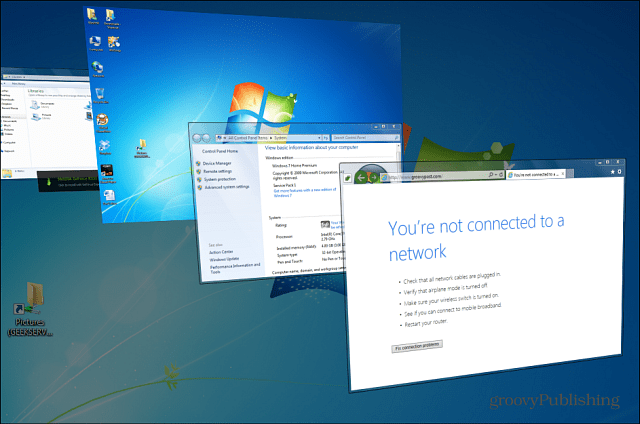
Basculer les tâches Windows 8.1 avec des raccourcis clavier
Pour ceux d'entre vous qui utilisaient le raccourci clavier Alt + Tab sur le bureau pour passer d’une application à une autre, vous avez de la chance! La même fonctionnalité fonctionne sur l'écran de démarrage et dans tout l'environnement moderne 8.1.
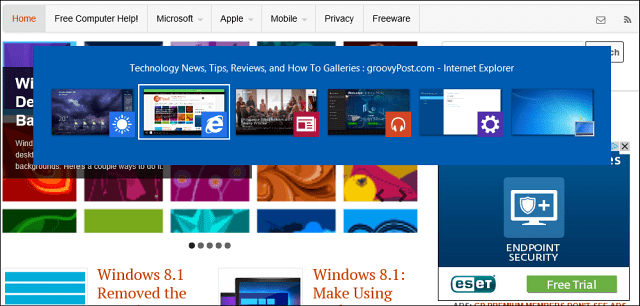
En fait, je reviens à mon article précédent sur la façon de faire en sorte que les applications modernes Windows 8.1 et les postes de travail fonctionnent correctement ensemble. Frappe Alt + Tab vous montrera vos applications modernes ouvertes et les éléments ouverts sur le bureau ensemble.
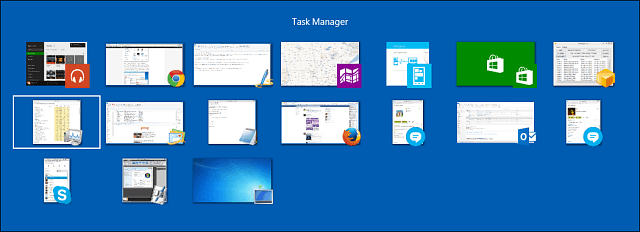
Un autre raccourci à retenir est Touche Windows + onglet cela ouvrira la barre de commutation de tâches sur le côté de votre écran. Là, comme avec le bureau. Maintenez la touche Alt enfoncée et appuyez sur la touche Tab pour basculer entre les applications.
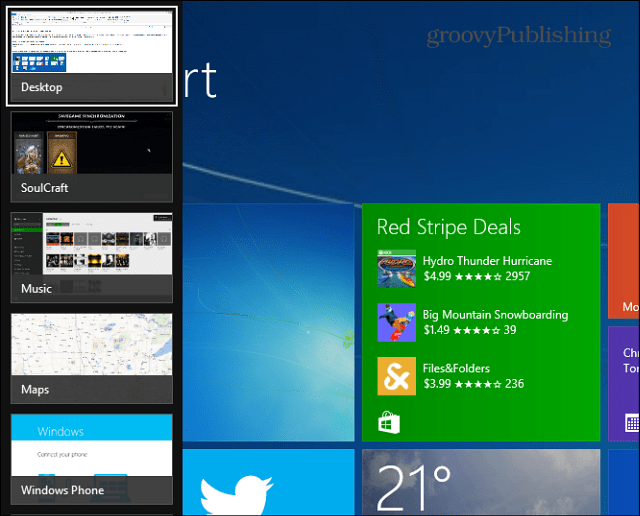
Autres méthodes
Si vous n’aimez pas le «clavier Kung-Fu», utilisezvotre souris pour amener le pointeur dans le coin supérieur droit de votre écran. Cela fera apparaître tous vos onglets ouverts et vous pouvez sélectionner celui que vous voulez. Vous pouvez également cliquer avec le bouton droit sur une application répertoriée pour la fermer.
Si vous utilisez une interface tactile, vous pouvez faire glisser votre doigt dela gauche à droite sur votre écran pour parcourir également vos applications. Ou pour afficher la barre de commutation, balayez environ un quart de la droite vers la droite, puis revenez à gauche. Cela prend un peu de pratique, mais une fois que vous l’avez compris, c’est facile à faire et vous fait gagner du temps, car vous ne parcourez pas chaque application individuellement.
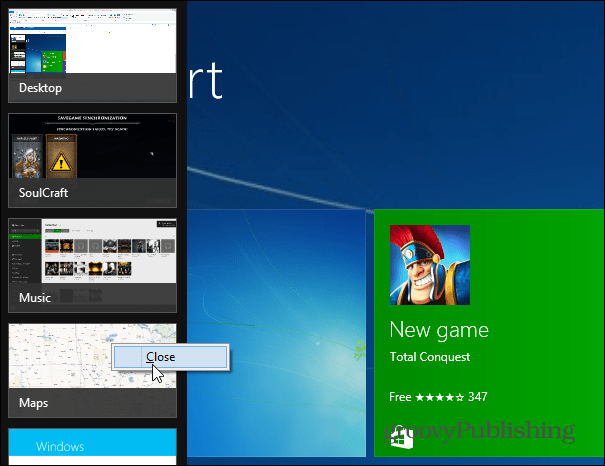


![Afficher uniquement les tâches du jour dans la barre de tâches Outlook 2007 [Procédure]](/images/outlook/show-only-todayrsquos-tasks-in-outlook-2007-to-do-bar-how-to.png)



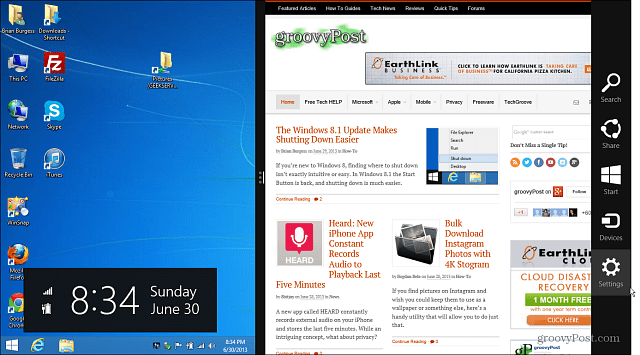



laissez un commentaire